Co to są Google Lead Services i czy należy je usunąć?
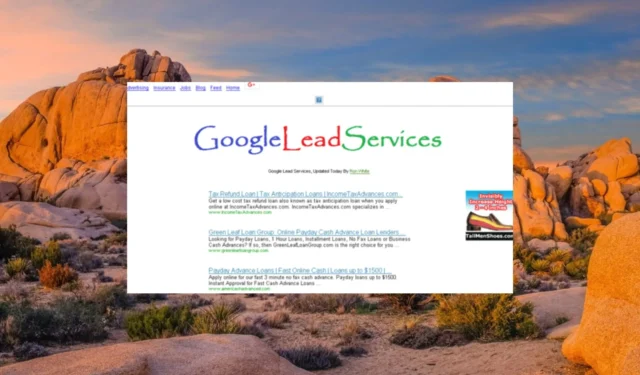
Google Lead Services to fałszywa platforma reklamowa, która często jest uważana za część sieci reklamowej Google. Jak na ironię, jest zaprogramowany ze złośliwym zamiarem oszukania użytkowników systemu Windows w celu zakupu fałszywych rozwiązań marketingowych online.
Jeśli jesteś dotknięty tym niebezpiecznym oprogramowaniem reklamowym i chcesz się go całkowicie pozbyć, zostań z nami, gdy przeprowadzimy Cię przez ten przewodnik.
W jaki sposób Google Lead Services szkodzi Twojemu komputerowi?
Google Lead Services to potencjalnie szkodliwa reklama, która na pierwszy rzut oka wydaje się nieszkodliwa, ale przekierowuje do podejrzanych stron internetowych . Jeśli użytkownik kliknie niebezpieczny link, zakładając, że jest on autentyczny, zostanie przekierowany na szkodliwe strony internetowe, które infekują komputer zabójczymi wirusami i złośliwym oprogramowaniem.
Niektóre z tych witryn zawierają mylące przyciski pobierania, które po przypadkowym kliknięciu prowadzą do wielu niebezpiecznych witryn, które mogą jeszcze bardziej zaszkodzić komputerowi.
Jednym z najłatwiejszych sposobów uniknięcia Google Lead Services i powstrzymania rozprzestrzeniania się infekcji jest zamknięcie przeglądarki internetowej. Jednak sztuczka nie powiedzie się, jeśli złośliwe oprogramowanie już zainfekowało twój komputer.
Jak usunąć Google Lead Services ze swojego komputera?
Zanim przejdziesz do złożonych rozwiązań wymienionych poniżej, powinieneś wypróbować następujące wstępne obejścia:
- Uruchom ponownie router, aby zresetować ustawienia sieciowe.
- Przeskanuj system w poszukiwaniu wirusów i złośliwego oprogramowania za pomocą programu Windows Defender lub programu antywirusowego innej firmy.
- Zainstaluj wszystkie dostępne aktualizacje systemu Windows na swoim komputerze .
- Odinstaluj wszystkie programy , które spowodowały pojawienie się złośliwego oprogramowania. Zacznij od aplikacji, które zainstalowałeś przed zauważeniem usług Google Lead Services.
Jeśli te obejścia nie oferują zbytniej pomocy, możesz przejść do bardziej wyrafinowanych rozwiązań.
1. Uruchom ponownie komputer w trybie awaryjnym
- Włącz komputer i szybko go wyłącz, gdy tylko logo Windows pojawi się na ekranie. Powtarzaj ten proces, aż uzyskasz dostęp do ekranu Automatycznej naprawy .
- Następnie naciśnij przycisk Opcje zaawansowane , aby przejść dalej w procesie automatycznej naprawy.
- Wybierz opcję Rozwiązywanie problemów z następnego okna.
- Wybierz Opcje zaawansowane na następnym ekranie.
- Teraz wybierz Ustawienia uruchamiania w oknie Opcje zaawansowane.
- Na ekranie zostanie wyświetlona lista opcji. Naciśnij F5 klawisz, aby wybrać tryb awaryjny z obsługą sieci i kliknij przycisk ponownego uruchomienia w prawym dolnym rogu.
Twój komputer będzie działał z minimalną liczbą dostępnych aplikacji i sterowników systemowych, dzięki czemu nie będziesz bombardowany oszukańczymi reklamami z Google Lead Services. Następnie możesz zastosować różne metody rozwiązywania problemów wymienione poniżej, aby pomyślnie usunąć Google Lead Services.
2. Zresetuj przeglądarkę internetową
- Naciśnij klawisz Windows, aby wyświetlić menu Start , wpisz chrome w pasku wyszukiwania u góry i wybierz odpowiedni wynik wyszukiwania.
- Kliknij ikonę Menu (trzy kropki) znajdującą się w prawym górnym rogu i wybierz Ustawienia z rozwijanego menu.
- Następnie wybierz opcję Resetuj ustawienia znajdującą się w lewym okienku nawigacyjnym.
- Na koniec naciśnij opcję Przywróć ustawienia do ich pierwotnych ustawień domyślnych, znajdującą się w sekcji Resetuj ustawienia.
- Na ekranie pojawi się ostrzeżenie. Kliknij na nim przycisk Resetuj ustawienia , aby zresetować ustawienia Chrome do wartości domyślnych.
- Po zresetowaniu przeglądarki uruchom komputer i sprawdź, czy problem został rozwiązany.
Zresetowanie przeglądarki internetowej spowoduje usunięcie strony startowej, strony nowej karty, wyszukiwarki i przypiętych kart, co może spowodować usunięcie Google Lead Services z komputera.
Jednak rozszerzenia i inne dane tymczasowe, takie jak pliki cookie. Twoje ulubione, historia i hasła będą nadal obecne, którymi należy się zająć w następnej kolejności.
3. Usuń historię przeglądania i dane z pamięci podręcznej
- Uruchom przeglądarkę Chrome na komputerze z systemem Windows.
- Kliknij ikonę Menu (trzy kropki) znajdującą się w prawym górnym rogu i wybierz Ustawienia z rozwijanego menu.
- Kliknij opcję Prywatność i bezpieczeństwo znajdującą się w lewym panelu nawigacyjnym.
- Naciśnij przycisk Wyczyść dane przeglądania znajdujący się w prawej części okna.
- W wyświetlonym wyskakującym oknie zaznacz pola wyboru poprzedzające Historię przeglądania , Pliki cookie i inne dane witryn oraz obrazy i pliki zapisane w pamięci podręcznej .
- Na koniec naciśnij przycisk Wyczyść dane .
Poczekaj, aż dane przeglądarki internetowej zostaną usunięte. Po zakończeniu procesu uruchom ponownie przeglądarkę i sprawdź, czy adware Google Lead Services nadal Ci przeszkadza.
4. Odinstaluj szkodliwe rozszerzenia
- Uruchom przeglądarkę Chrome na komputerze z systemem Windows i kliknij ikonę Menu (trzy kropki), znajdującą się w prawym górnym rogu, aby uzyskać dostęp do menu przeglądarki.
- Wybierz opcję Więcej narzędzi z menu rozwijanego, a następnie Rozszerzenia z podmenu.
- Pojawi się lista wszystkich rozszerzeń aktualnie zainstalowanych na komputerze. Znajdź podejrzanie wyglądające rozszerzenie Chrome lub takie, którego instalacji nie pamiętasz i naciśnij przycisk Usuń dla niego.
- Na ekranie pojawi się wyskakujące okienko z potwierdzeniem. Kliknij przycisk Usuń , aby wykonać akcję.
Przeglądarka Google Chrome obsługuje wiele rozszerzeń, z których część jest oprogramowaniem reklamowym, które ma złośliwe zamiary i nie zapewnia bezpiecznego przeglądania sieci. Odinstalowanie takich podejrzanych rozszerzeń powinno pomóc ci trzymać się z daleka od platformy Google Lead Services.
To wszystko! Wykonanie tych kroków na komputerze powinno całkowicie usunąć Google Lead Services. Jeśli jednak paskudne oprogramowanie reklamowe wciąż się czai, wykonanie czystej instalacji systemu Windows powinno być ostatecznością.
Jeśli masz dla nas jakieś uwagi, pytania lub sugestie, daj nam znać w sekcji komentarzy poniżej.



Dodaj komentarz